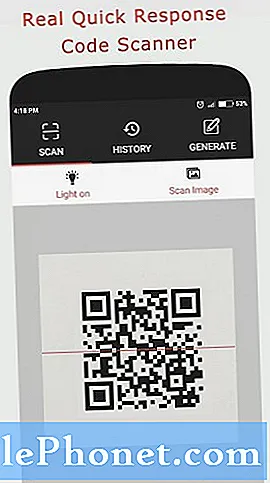Contente
Por anos, os usuários do Android têm ansiado pelo tipo de software que os usuários do iPhone conseguem usar com o iOS: iMessage. É um recurso cobiçado que permite enviar mensagens de texto para amigos pelo WiFi, mas só funcionou com comunicações de iPhone para iPhone. Os usuários do Android queriam algo semelhante e agora eles têm: Android Mensagens. O Google fez sucesso, lançando-o em computadores em todos os lugares no final do mês passado / início deste mês. Agora, você pode enviar mensagens para amigos Android diretamente do cliente da Web Android Mensagens com um processo de configuração simples. Você só precisa de um telefone Android e um PC com acesso à Internet. Veja como configurá-lo.
O primeiro passo é abrir o Android Mensagens no seu telefone. Em seguida, clique no menu de três pontos Mais opções e selecione “Mensagens para a web”. Seu telefone deve abrir um scanner QR, que você precisa alinhar com o código QR que você tem na web. Depois de digitalizado, você poderá começar a receber e enviar mensagens do cliente Web.
Como você provavelmente pode ver, o Android Mensagens funciona de forma semelhante ao serviço de mensagens WhatsApp do Facebook, que é muito popular. Agora, ele tem uma séria competição com o Android Mensagens entrando na investida. Atualizações e maior disponibilidade realmente colocariam o WhatsApp em alerta no que diz respeito à concorrência.
Cliente PC
É possível que você prefira abrir um aplicativo ou cliente em seu computador do que usar o Android Mensagens na Web. Infelizmente, o Google não está oferecendo um programa oficial no momento, mas você pode obter um cliente não oficial do GitHub. Na verdade, é um desenvolvedor independente não afiliado ao Google que criou este cliente, então você não pode esperar atualizações como as do Google aqui. O que você está recebendo é essencialmente o cliente da web do Android Mensagens, mas em um shell do Windows. Ele também pode funcionar no Mac.
Para baixar o cliente, você pode acessar a parte dos lançamentos mais recentes desta página do GitHub. A partir daqui, você precisará escolher o arquivo adequado para o seu computador. Se estiver usando qualquer tipo de dispositivo Mac, você precisará baixar e instalar a versão .dmg. Se você estiver no Windows, precisará baixar e instalar a versão .exe. Você pode até usar este cliente de mensagens do Android se estiver no Linux - você só precisará selecionar uma das seguintes extensões para sua distribuição:deb, snap, pacman, ouApplemage.Uma vez baixado, é tão simples quanto descompactar os pacotes / instalá-lo em seu PC, Mac ou instalação do Linux (geralmente tão simples quanto clicar duas vezes no arquivo).
Talvez seja necessário fazer algo semelhante para que o Android Mensagens funcione no PC como funcionávamos na web. Se um código QR aparecer no cliente do PC, basta abrir as mensagens do Android, clicar no menu de configurações de três pontos e selecionar “Mensagens para a web”. Alinhe-o com o código QR em seu PC e você estará pronto para começar a enviar e receber mensagens do cliente de PC.
É importante perceber que esse cliente de PC é muito novo. O desenvolvedor relata que funciona bem no Windows 10 e MacOS High Sierra, mas não teve a chance de testar no Linux. Dito isso, se você se deparar com qualquer problema, certifique-se de relatá-lo ou deixar comentários.
Veredito
Como você pode ver, é muito fácil configurar o Android Mensagens com a Web ou seu PC e, em seguida, conectá-lo ao seu telefone Android. Agora, você deve obter uma perfeição semelhante à do iMessage em seu PC e telefone Android. Estamos ansiosos para ver como o Google melhora o serviço e o torna mais fluido e perfeito.
Receberemos comissão de vendas se você comprar itens usando nossos links. Saber mais.